Apakah Anda mencari "cara memperbaiki keyboard laptop tidak berfungsi di Windows 10", lalu di sini, di Tech Pout, Anda akan mendapatkan beberapa solusi praktis untuk memperbaikinya. Oleh karena itu, untuk mengetahui lebih detail, bacalah seluruh artikelnya!
Dapatkah Anda membayangkan pengalaman komputasi Anda tanpa Keyboard? Tentu saja, kebanyakan dari kita mengatakan TIDAK besar. Benar tidak? Namun, di sisi lain, ada juga perangkat yang dilengkapi dengan keyboard layar bawaan. Mungkin, sedikit dari kita yang menggunakannya juga. Sayangnya, menggunakan keyboard di layar sangat menakutkan karena Anda tidak dapat memasukkan informasi yang diperlukan, berkomunikasi dengan rekan-rekan Anda, dan menjalankan perintah pintasan. Sedangkan, menggunakan keyboard fisik Anda memiliki seluruh kendali di tangan Anda. Anda bisa dapat membentuk hal-hal sesuai kebutuhan Anda. Oleh karena itu, fakta bahwa keyboard fisik tidak dapat diganti dengan keyboard di layar.
Keyboard fisik memberikan kemudahan penggunaan, tetapi, tetap saja, saat ini, banyak pengguna yang mengalami
keyboard laptop tidak berfungsi masalah. Dan, ini adalah masalah yang cukup kikuk untuk ditangani. Tetapi tidak mulai sekarang, karena kami di sini dengan beberapa solusi termudah untuk memperbaiki masalah keyboard laptop yang tidak berfungsi. Jika Anda salah satu dari mereka yang mencari "cara memperbaiki masalah keyboard yang tidak berfungsi", maka kami dapat membantu. Yang perlu Anda lakukan hanyalah melalui pos utuh untuk mendapatkan wawasan yang mendalam!Tunggu! untuk bertindak seperti orang dewasa, sebelum melangkah lebih jauh, cukup penting untuk benar-benar mengetahui penyebab yang memicu masalah yang merepotkan ini. Nah, di bawah ini adalah “seperti apa penyebab yang menghambat kerja akurat dari laptop”.
Pendekatan Terpintar untuk Memperbaiki Keyboard Laptop Tidak Bekerja di Windows 10
Perbarui driver yang sesuai untuk memperbaiki kesalahan terkait keyboard. Untuk melakukannya dengan sangat mudah, kami menyarankan Anda untuk menggunakan Bit Driver Updater. Ini adalah salah satu cara paling mudah dan otomatis untuk memperbarui semua driver dalam sekali jalan. Selain itu, utilitas pembaruan driver ini juga memberikan ide pemecahan masalah untuk memperbaiki masalah terkait Windows lainnya seperti kinerja lambat, sering rusak, dan banyak lagi. Jadi, untuk memperbaiki kueri komputasi secara keseluruhan, instal Bit Driver Updater dari tautan yang disediakan di bawah ini.

Apa penyebab dari “Keyboard Laptop Tidak Berfungsi“?
Mengalami komputasi sempurna adalah fantasi setiap pengguna. Tapi, setelah beberapa saat berlalu, entah bagaimana hal-hal tidak berjalan dengan baik seperti dulu dan mengakibatkan gangguan. Demikian pula, hambatan dalam kerja keyboard yang efektif terjadi karena berbagai penyebab termasuk konfigurasi yang salah, bug pada tombol filter, driver yang kedaluwarsa atau rusak, kesalahan port USB, dan masih banyak lagi. Tapi, jangan khawatir, kami telah menemukan beberapa solusi untuk “perbaiki keyboard laptop yang tidak berfungsi”. Namun, beberapa di antaranya cukup berguna dan yang lainnya agak rumit, masih membantu Anda dalam semua cara yang memungkinkan. Sekarang, ketika Anda mengetahui penyebab masalah ini, maka akan sangat mudah bagi Anda untuk memahami solusi dan metodologinya. Oleh karena itu, tanpa membuang waktu, mari kita lompat ke solusinya!
Solusi Cepat untuk Memperbaiki Keyboard Laptop Tidak Berfungsi pada Windows 10
Di bawah ini adalah solusi yang mendidik Anda tentang "cara memperbaiki masalah keyboard laptop tidak berfungsi", jadi, bacalah seluruh detail untuk mengatasi masalah tersebut.
Solusi 1: Mulai Komputer Anda Lagi
Setiap kali Anda mengalami masalah seperti itu, misalnya, Keyboard Tidak Berfungsi, maka cobalah untuk restart komputer Anda untuk memperbaiki masalah. Sebelum pindah ke pemecah masalah lain, coba mulai ulang sistem Anda lagi. Mungkin, masalah yang Anda alami dengan keyboard Anda akan diselesaikan hanya dengan memulai ulang. Di sisi lain, solusi ini cukup mudah dan cepat untuk diterapkan. Tetap saja, Anda tidak punya ide tentang bagaimana melakukannya. Kemudian, inilah yang perlu Anda lakukan – Buka menu Start Windows 10 Anda, lalu klik opsi Power dan pilih opsi Restart. Tunggu beberapa saat, hingga prosedur restart dijalankan, lalu periksa apakah masalah "keyboard laptop tidak berfungsi pada Windows 10" telah terpecahkan.
Baca Juga: Perbaiki Kursor Mouse Menghilang Di Windows 10
Solusi 2: Nonaktifkan Tombol Filter
Terkadang, kelemahan kunci filter menghalangi kerja sistem yang akurat. Dalam hal ini, Anda perlu menonaktifkan tombol filter untuk mendapatkan kembali kerja efektif keyboard Anda. Jadi, inilah semua yang Anda butuhkan untuk tampil!
Langkah 1:- Di kotak pencarian, ketik Control Panel, lalu klik pada hasil pencarian pertama.

Langkah 2:- Setelah Control Panel dibuka, cari Ease of Access dan klik di atasnya.
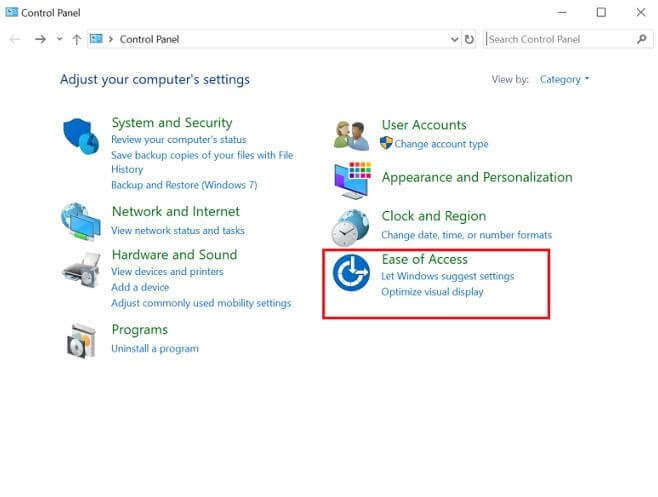
Langkah 3:- Kemudian, dari kotak yang muncul, klik opsi Ubah cara kerja keyboard Anda.
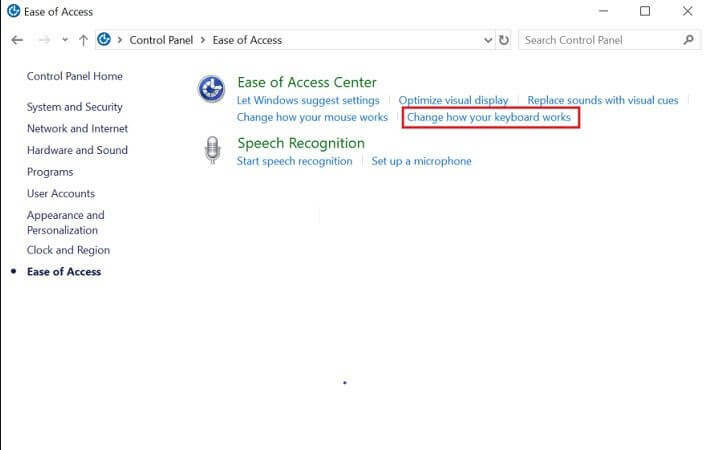
Langkah 4:- Setelah itu, muncul daftar yang berisi beberapa opsi tanda centang, lalu di dalamnya hapus centang opsi Turn on Filter Keys.

Langkah 5:- Terakhir, klik pada tab Terapkan dan kemudian Ok.
Jadi, bagaimana Anda dapat memperbaiki masalah keyboard laptop tidak berfungsi di Windows 10 dengan mematikan tombol filter.
Baca selengkapnya: Cara Mengaktifkan atau Menonaktifkan Port USB di Windows 10/8/7
Solusi 3: Periksa Port USB Berfungsi dengan Akurat atau Tidak
Terkadang, saat Anda beralih ke versi baru Windows, port USB Anda berhenti bekerja secara akurat. Dia terjadi karena gangguan driver. Untungnya, cukup mudah untuk mengidentifikasi, yang perlu Anda lakukan adalah – colokkan Keyboard dari USB port dan coba sambungkan ke perangkat lain hanya untuk memastikan apakah port USB berfungsi secara akurat atau bukan. Atau masalah dengan keyboard itu sendiri.
Solusi 4: Instal Driver Keyboard Lagi
Jika peretasan di atas tidak berhasil untuk Anda, jangan panik, beralihlah ke solusi kami yang lain. Ini pasti akan berhasil untuk Anda. Terkadang, pemasangan yang salah dari driver menyebabkan keyboard laptop tidak berfungsi. Dan saat instalasi beberapa driver tetap tersembunyi atau rusak yang membuat alasan kerja keyboard tidak sesuai.
Untuk menginstal ulang driver keyboard, ikuti petunjuk yang tercantum di bawah ini:
Langkah 1:- Buka alat Pengelola Perangkat.
Langkah 2:- Cari bagian Keyboard klik kanan pada Keyboard.
Langkah 3:- Sekarang, dari daftar drop-down pilih opsi Uninstall Device.

Langkah 4:- Setelah itu, berikan pencarian terakhir Anda untuk pencopotan dan kemudian centang “Hapus Perangkat Lunak Driver untuk Perangkat ini” pilihan.
Langkah 5:- Setelah driver dihapus kemudian instal lagi dari situs web resmi.
Dengan menerapkan langkah-langkah yang tercantum di atas, Anda dapat memperbaiki masalah kunci laptop yang tidak berfungsi dengan mudah.
Baca selengkapnya: Pulihkan Driver Suara di Windows 10, 8, 7
Solusi 5: Instal Pembaruan Baru Secara Teratur
Tidak diragukan lagi, Microsoft terus bekerja untuk meningkatkan fungsionalitas Windows 10. Jadi, kami juga menyarankan Anda untuk tetap perbarui windows Anda. Ini akan menambahkan tambalan dan pembaruan baru yang memberdayakan kinerja windows. Selain itu, sangat mungkin menginstal pembaruan baru memecahkan Masalah keyboard laptop Windows 10 tidak berfungsi. Oleh karena itu, selalu pastikan untuk selalu memperbarui windows Anda untuk menjalankan program bahkan periferal dengan lancar.
Solusi 6: Perbarui Driver Keyboard
Sebagian besar waktu keyboard tidak berfungsi dengan baik karena driver yang ketinggalan jaman atau rusak. Dalam hal ini, Anda perlu memastikan bahwa driver keyboard Anda harus dikaitkan dengan driver terbaru. Melakukan tugas ini cukup membosankan menggunakan pendekatan manual. Sebaliknya, menyelesaikan tugas ini melalui metodologi otomatis agak mudah dan cepat. Oleh karena itu, menggunakan ideal alat pembaruan driver Anda dapat melakukan tugas ini dalam waktu singkat. Tidak ada alat pembaruan driver lain yang lebih baik dari Pembaruan Driver Bit. Keberadaan Bit Driver Updater di sistem Anda membuat sistem Anda sempurna dan bahkan lebih cepat dari sebelumnya. Anda hanya perlu mengikuti langkah-langkah yang disebutkan di bawah ini untuk memperbarui driver menggunakan Bit Driver Updater.
Langkah 1:- Instal dan jalankan Bit Driver Updater.

Langkah 2:- Sekarang, Anda perlu memiliki sedikit kesabaran sampai prosedur otomatis berjalan dengan sukses.
Langkah 3:- Setelah dijalankan, maka akan muncul daftar driver yang memerlukan pembaruan, jadi, tinjau seluruh daftar dengan hati-hati.
Langkah 4:- Setelah itu, klik opsi Perbarui Sekarang untuk memperbarui driver yang sudah ketinggalan zaman.
Catatan: Hanya untuk membuat tugas pembaruan Anda lebih mudah dan lebih cepat, Bit Driver Updater memungkinkan Anda memperbarui semua driver usang hanya dalam satu klik dengan menawarkan opsi utilitas Perbarui Semua. Jika Anda ingin memperbarui semua driver lama sekaligus, maka Anda harus menekan Perbarui Semua, bukan Perbarui Sekarang.
Hanya itu yang perlu Anda lakukan untuk perbarui driver melalui alat pembaruan driver ajaib. Jadi, dengan sering memperbarui driver, Anda dapat memperbaiki keyboard laptop yang tidak berfungsi di Windows 10. Tanpa membuang waktu lagi, dan tekan tab unduhan di bawah ini untuk mendapatkan Bit Driver Updater yang mengagumkan.

Keyboard Laptop Tidak Bekerja di Windows 10 – [Tetap]
Sebelumnya, itu pasti cukup menantang bagimu untuk perbaiki masalah keyboard yang tidak berfungsi. Tapi, sekarang Anda dapat memperbaiki masalah tersebut karena Anda sebenarnya tahu tentang "cara memperbaiki masalah keyboard laptop tidak berfungsi". Melalui posting ini, kami telah mencoba mendidik Anda dalam bentuk yang paling sederhana mengenai hal ini. Mudah-mudahan, kami telah menghapus semua pertanyaan tentang hal yang sama. Namun, ada sesuatu yang terlewatkan oleh kami, maka beri tahu kami di bagian komentar di bawah. Kami akan senang mendengar saran dari Anda semua. Itu saja untuk saat ini, kami akan kembali lebih cepat, sampai saat itu, tetap bertunangan dengan kami! Dan, terutama, jangan lupa untuk berlangganan Newsletter kami hanya untuk tetap update dengan semua cerita teknologi terbaru.